Создание WWW-домена
WWW-домен (сайт) — страница или группа страниц, которые транслируются в интернет и доступны пользователям по URL-адресу. Внешний вид и содержимое сайта формируются из его исходных файлов. При добавлении WWW-домена для него автоматически создаётся доменное имя. Подробнее см. в статье Создание доменного имени.
Чтобы добавить WWW-домен в ispmanager, перейдите в Домены → WWW-домены → Создать и укажите параметры создания.
Основные настройки
- Укажите Имя WWW-домена — имя, по которому пользователи будут обращаться к сайту. ПоясненияВ конфигурационном файле Nginx для WWW-домена добавляется строка:
Конфигурационный файл Nginx
В конфигурационном файле Apache для WWW-домена добавляется строка:server_name <имя WWW-домена>;Конфигурационный файл Apache
ServerName <имя WWW-домена> - Укажите Псевдонимы сайта — дополнительные имена для доступа к сайту. Например, www.example.com или wiki.example.com. По умолчанию после ввода доменного имени указывается псевдоним "www.<имя домена>". Для псевдонимов автоматически создаются ресурсные A-записи. Подробнее см. в статье Создание ресурсных записей доменной зоны. ПоясненияВ конфигурационном файле Nginx для WWW-домена в строке
Конфигурационный файл Nginx
добавляются псевдонимы WWW-домена:server_name <имя WWW-домена>;Конфигурационный файл Nginx
В конфигурационном файле Apache для WWW-домена добавляется строка:server_name <имя WWW-домена> <псевдонимы WWW-домена>;Конфигурационный файл Apache
ServerAlias <псевдонимы WWW-домена>; - Укажите Корневую директорию сайта относительно домашней директории владельца. В этой директории будут храниться файлы сайта. ПоясненияВ конфигурационном файле Nginx для WWW-домена добавляются строки:
Конфигурационный файл Nginx
В конфигурационном файле Apache для WWW-домена добавляется строка:set $root_path <путь к корневой директории>; root $root_path;Конфигурационный файл Apache
DocumentRoot <путь к корневой директории> - Выберите систему для управления содержимым сайта (CMS) в поле Выбор скрипта. CMS используют для наполнения сайта содержимым (статьи, фотографии, страницы и т. п.). Без CMS для добавления нового или изменения существующего содержимого потребуется редактировать исходные файлы сайта. ispmanager поддерживает CMS Drupal, Prestashop, WordPress, joomla, phpBB.
- Выберите Владельца WWW-домена — пользователя ispmanager. ПоясненияВ <путь к директории Nginx>/vhosts создаётся директория с логином пользователя. В этой директории создаётся конфигурационный файл Nginx для WWW-домена с названием вида
.conf .В <путь к директории Apache>/conf/vhosts создаётся директория с логином пользователя. В этой директории создаётся конфигурационный файл Apache для WWW-домена с названием вида. - Выберите IP-адреса, которые будут закреплены за сайтом. Для выбора доступны адреса из списка добавленных в Настройки кластера → IP-адреса. ПоясненияВ конфигурационном файле Nginx для WWW-домена добавляется строка:
Конфигурационный файл Nginx
В конфигурационном файле Apache для WWW-домена добавляется строка:listen <IP-адрес>:<порт>;Конфигурационный файл Apache
По умолчанию используются 80 порт для незащищённого соединения и 443 для защищённого.<VirtualHost <IP-адрес>:<порт>> - Укажите E-Mail администратора — адрес электронной почты, который будет отображаться на страницах ошибок веб-сервера для этого сайта. По умолчанию после ввода доменного имени в поле указывается почтовый ящик webmaster@<доменное имя>. ПоясненияВ конфигурационном файле Apache для WWW-домена добавляется строка:
Конфигурационный файл Apache
ServerAdmin <Email администратора> - Выберите Кодировку. Кодировка определяет набор символов, которыми представляются данные сайта:
- Не указывать — будет использоваться значение по умолчанию для базы данных;
- UTF-8 (рекомендуется) — включает все символы стандарта Юникод, включая кириллические. ПоясненияВ конфигурационном файле Nginx для WWW-домена добавляется строка:
Конфигурационный файл Nginx
В конфигурационном файле Apache для WWW-домена добавляется строка:charset <кодировка>;Конфигурационный файл Apache
AddDefaultCharset <кодировка>Обратите внимание!Чтобы изменить список кодировок, создайте файл /usr/local/mgr5/etc/charset и укажите в нём нужные значения.
- Укажите Индексную страницу сайта. Эта страница открывается у пользователя, который переходит на сайт по доменному имени и не указал конкретной страницы. Например, при запросе www.example.com вместо www.example.com/index.php. Можно указать несколько страниц в порядке убывания значимости через пробел. Если первой указанной страницы не существует, то будет проверяться наличие второй страницы и т. д. Если не указывать индексные страницы, панель управления будет использовать значения из глобальных настроек веб-сервера. ПоясненияВ конфигурационном файле Nginx для WWW-домена добавляется строка:
Конфигурационный файл Nginx
В конфигурационном файле Apache для WWW-домена добавляется строка:index <индексные страницы>;Конфигурационный файл Apache
DirectoryIndex <индексные страницы> - Чтобы обезопасить данные, передаваемые между браузером пользователя и сайтом:
- Включите опцию Защищенное соединение (SSL). Чтобы использовать защищённое соединение, у сайта должен быть SSL-сертификат. ПоясненияВ конфигурационном файле Nginx для WWW-домена создаётся вторая секция server. В ней добавляются строки вида:
Конфигурационный файл Nginx
В конфигурационном файле Apache для WWW-домена создаётся вторая секция server. В ней добавляются строки вида:ssl_certificate "/var/www/httpd-cert/www-root/<имя WWW-домена>.crt"; ssl_certificate_key "/var/www/httpd-cert/www-root/<имя WWW-домена>.key"; ssl_ciphers EECDH:+AES256:-3DES:RSA+AES:!NULL:!RC4; ssl_prefer_server_ciphers on; ssl_protocols TLSv1 TLSv1.1 TLSv1.2; ssl_dhparam /etc/ssl/certs/dhparam4096.pem listen [<IP-адрес>]:<порт> ssl http2;Конфигурационный файл Apache
SSLEngine on SSLCertificateFile "/var/www/httpd-cert/www-root/<имя WWW-домена>.crt" SSLCertificateKeyFile "/var/www/httpd-cert/www-root/<имя WWW-домена>.key" SSLHonorCipherOrder on SSLProtocol +TLSv1 +TLSv1.1 +TLSv1.2 SSLCipherSuite EECDH:+AES256:-3DES:RSA+AES:!NULL:!RC4 - Настройте параметры защищённого соединения:
- Чтобы при подключении к сайту принудительно активировалось защищённое HTTPS-соединение, включите опцию HSTS. Опция доступна, если к сайту подключён SSL-сертификат. Перенаправление срабатывает, если браузер пользователя уже подключался к сайту по защищённому соединению и сохранил параметры подключения. При перенаправлении сервер возвращает код ответа "301 Moved Permanently". ПоясненияВ конфигурационном файле Nginx для WWW-домена добавляется строка:
Конфигурационный файл Nginx
В конфигурационном файле Apache для WWW-домена добавляются строки:add_header Strict-Transport-Security "max-age=31536000;"Конфигурационный файл Apache
<IfModule headers_module> Header always set Strict-Transport-Security "max-age=31536000; preload" </IfModule> - Чтобы при попытке открыть сайт по протоколу HTTP принудительно создавалось защищённое HTTPS-соединение, включите опцию Перенаправлять HTTP-запросы в HTTPS. Опция доступна, если к сайту подключён SSL-сертификат. При перенаправлении сервер возвращает код ответа "301 Moved Permanently". ПоясненияВ конфигурационном файле Nginx для WWW-домена добавляется строка:
Конфигурационный файл Nginx
В конфигурационном файле Apache для WWW-домена добавляются строки:return 301 https://$host:443$request_uriКонфигурационный файл Apache
RewriteEngine on RewriteCond %{HTTPS} off RewriteRule (.*) https://%{HTTP_HOST}%{REQUEST_URI} [R,L] - Если нужно, измените SSL-порт для HTTPS-соединений. Значение по умолчанию — 443. ПоясненияПорт указывается в конфигурационном файле Nginx для WWW-домена в строке:
Конфигурационный файл Nginx
и в конфигурационном файле Apache для WWW-домена в строке:listen [<IP-адрес>]:<порт> ssl http2;Конфигурационный файл Apache
<VirtualHost <IP-адрес>:<порт>> - Выберите способ создания SSL-сертификата. Он используется для шифрования данных между браузером пользователя и сайтом:
- Новый самоподписанный — бесплатный недоверенный сертикат. Если его использовать для публичных сайтов, то соединение не будет считаться безопасным;
- Новый Let's Encrypt сертификат — бесплатный доверенный сертификат.
- Чтобы при подключении к сайту принудительно активировалось защищённое HTTPS-соединение, включите опцию HSTS. Опция доступна, если к сайту подключён SSL-сертификат. Перенаправление срабатывает, если браузер пользователя уже подключался к сайту по защищённому соединению и сохранил параметры подключения. При перенаправлении сервер возвращает код ответа "301 Moved Permanently".
- Включите опцию Защищенное соединение (SSL). Чтобы использовать защищённое соединение, у сайта должен быть SSL-сертификат.
- Включите опцию Nginx-прокси, чтобы перенаправлять запросы к пользовательским приложениям (например, phpMyAdmin, phpPGAdmin, Roundcube и т.д.). Настройте параметры проксирования:Обратите внимание!Для проксирования запросов требуется SSL-сертификат.
- Укажите IP-адреса nginx-прокси из списка добавленных в Настройки кластера → IP-адреса.
- Чтобы при перенаправлении открывался ispmanager, включите опцию Проксировать запросы в панель. Если опция отключена, при перенаправлении будет открываться содержимое сайта по доменному имени.
- Чтобы сервер мог обрабатывать SSI-команды, включите опцию SSI. SSI (Server Side Includes) — это язык программирования для динамической сборки страниц на сервере перед их показом. ПоясненияВ конфигурационном файле Nginx для WWW-домена добавляется строка:
Конфигурационный файл Nginx
В конфигурационном файле Apache для WWW-домена добавляется строка:ssi on;Конфигурационный файл Apache
Options +Includes - Если нужно, включите опцию Приоритетный. Опция используется, если за одним IP-адресом закреплено несколько сайтов и пользователь запрашивает сайт по IP-адресу или доменному имени, незарегистрированному на сервере с ispmanager. В таком случае панель управления откроет приоритетный сайт. Если эта опция не будет указана ни у одного сайта, панель управления откроет сайт, чьё доменное имя первое по алфавиту. Для сравнения кириллических доменных имён будет использоваться кодировка punycode. ПоясненияВ конфигурационном файле Nginx для WWW-домена строка
Конфигурационный файл Nginx
изменяется наlisten <IP-адрес>:<порт>;Конфигурационный файл Apache
В <путь к директории Apache>/conf/vhosts-default/ создаётся символическая ссылка на конфигурационный файл Apache для WWW-домена.listen <IP-адрес>:<порт> default;Обратите внимание!Каждому IP-адресу может соответствовать только один Приоритетный домен. Если эта опция была включена ранее для другого домена, тот сайт перестанет быть приоритетным. - Если нужно, включите опцию Привязать к тех.домену. Если опция включена, сайт будет открываться при запросе по адресу технического домена. Одновременно к техническому домену может быть привязан только один сайт пользователя.
- Укажите произвольный Комментарий для WWW-домена. Он будет отображаться в списке WWW-доменов в столбце Комментарий.
- Если нужно, Включите защиту от DDoS-атаки. Защита полностью блокирует доступ к серверу для IP-адресов, с которых поступает большое количество запросов. Подробнее см. в статье Настройка защиты от DDoS-атак.
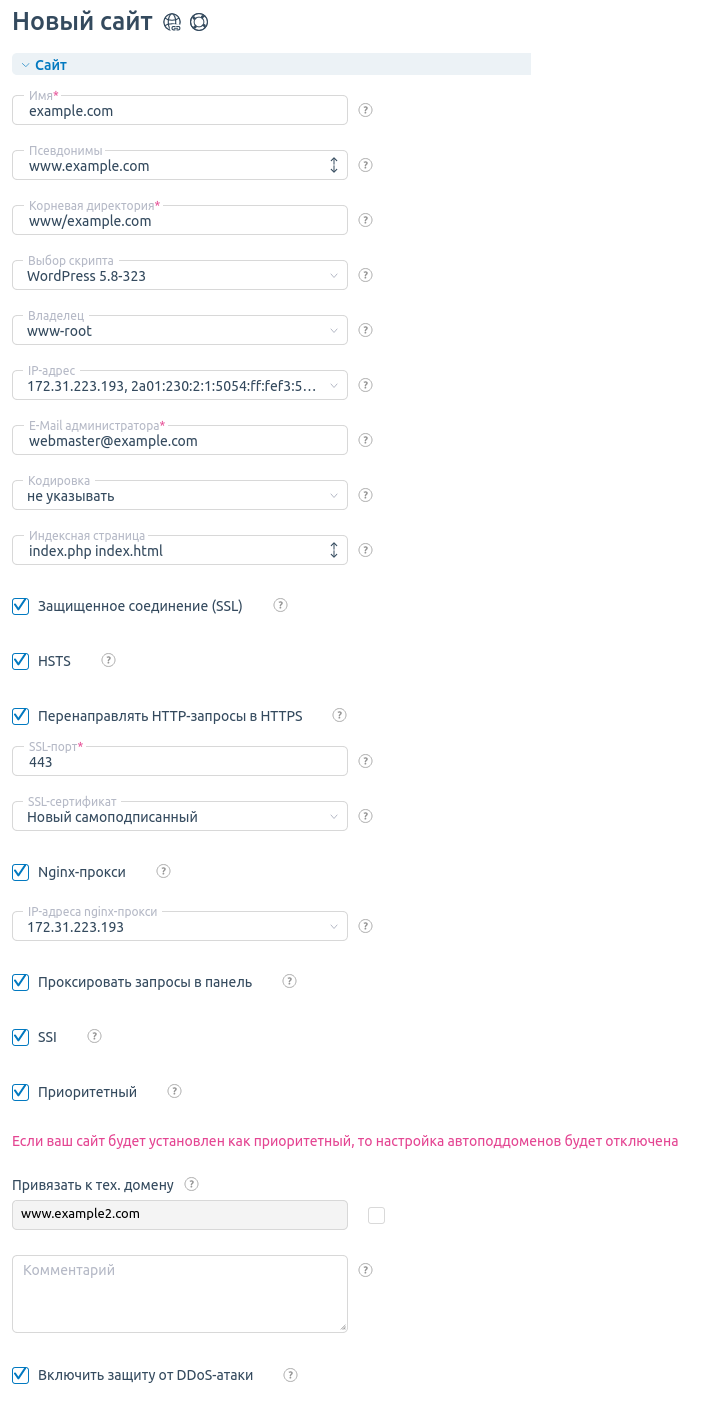
Дополнительные возможности
- Выберите способ создания Автоподдоменов: ПодробнееВозможность создания Автоподдоменов доступна, если опция Приоритетный отключена. Функция позволяет автоматически создавать поддомены без изменения конфигурации. Использование автоматических автоподдоменов освобождает от дополнительных операций. Поддомены автоматически добавляются при создании поддиректорий в корневой директории сайта
- отключено — не создавать поддомены;
- в отдельной директории — файлы поддоменов нужно создавать в поддиректориях /var/www/www-root/data/www/ с именем поддомена. Например, для поддомена www.test.example.com, корневая директория которого расположена в /var/www/www-root/data/www/example.com файлы поддоменов нужно создавать в /var/www/www-root/data/www/test.example.com. ПоясненияВ конфигурационном файле Nginx для WWW-домена добавляются строки вида:
Конфигурационный файл Nginx
В конфигурационном файле Apache для WWW-домена добавляется строка вида:set $root_path /var/www/www-root/data/www; set $subdomain <имя WWW-домена>; if ($host ~* ^((.*).<имя WWW-домена>)$) { set $subdomain $1; } root $root_path/$subdomain;Конфигурационный файл Apache
VirtualDocumentRoot /var/www/www-root/data/www/%0 - в поддиректории домена — файлы поддоменов нужно создавать в поддиректориях корневой директории сайта. Например, для поддомена www.test.example.com, корневая директория которого расположена в /var/www/www-root/data/www/example.com файлы поддоменов нужно создавать в /var/www/www-root/data/www/example.com/test. ПоясненияВ конфигурационном файле Nginx для WWW-домена добавляются строки вида:
Конфигурационный файл Nginx
В конфигурационном файле Apache для WWW-домена добавляется строка вида:set $root_path /var/www/www-root/data/www/<имя WWW-домена>; set $subdomain ""; if ($host ~* ^((.*).<имя WWW-домена>)$) { set $subdomain $2; } root $root_path/$subdomain;Конфигурационный файл Apache
VirtualDocumentRoot /var/www/www-root/data/www/<имя WWW-домена>/%1Обратите внимание!При выборе способа создания автоподдоменов "в отдельной директориии" или "в поддиректории домена" в поле Псевдонимы добавляется значение "*.<имя домена>".
- Если для сайта нужна поддержка скриптов на языке PHP:
- Включите опцию PHP.
- Выберите Режим работы PHP :
- модуль Apache — динамическое содержимое обрабатывает модуль PHP веб-сервера Apache.
- CGI — динамическое содержимое обрабатывает Apache в режиме CGI.
- FastCGI (Apache) — динамическое содержимое обрабатывает Apache в режиме FastCGI.
- FastCGI (Nginx + PHP-FPM) — динамическое содержимое обрабатывает PHP-FPM.
- Выберите нужно ли Использовать open_basedir для режима работы PHP "Модуль Apache":
- опция включена — PHP-скрипты имеют доступ только к корневой директории сайта;
- опция выключена — PHP-скрипты имеют доступ ко всем директориям сервера.
- Для режимов "CGI" и "FastCGI (Apache)" выберите нужную версию PHP (CGI).
- Если для сайта нужна поддержка CGI-скриптов, включите опцию CGI-скрипты и укажите Расширения файлов CGI-скриптов. ПоясненияВ конфигурационном файле Nginx для WWW-домена добавляются строки:
Конфигурационный файл Nginx
В конфигурационном файле Apache для WWW-домена добавляются строки:location / { location ~* ^.+\.(jpg|jpeg|gif|png|svg|js|css|mp3|ogg|mpe?g|avi|zip|gz|bz2?|rar|swf)$ { try_files $uri $uri/ @fallback; } location / { try_files /does_not_exists @fallback; } } location @fallback { proxy_pass http://127.0.0.1:8080; proxy_redirect http://127.0.0.1:8080 /; proxy_set_header Host $host; proxy_set_header X-Forwarded-For $proxy_add_x_forwarded_for; proxy_set_header X-Forwarded-Proto $scheme; proxy_set_header X-Forwarded-Port $server_port; access_log off; }Конфигурационный файл Apache
ScriptAlias /cgi-bin/ /var/www/<имя владельца WWW-домена>/data/www/<имя домена>/cgi-bin/ Options +ExecCGI AddHandler cgi-script <расширения файлов>
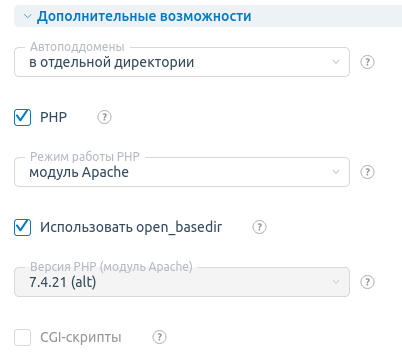
Настройка журналов
- Выберите Журналы, которые нужно вести для WWW-домена. Подробнее см. в статье Настройка сбора статистики запросов к сайтам.
- Журнал запросов — статистика запросов к сайту;
- Журнал ошибок — статистика ошибок веб-сервера для сайта.
- Выберите Период ротации журналов:
- ежедневно;
- еженедельно;
- ежемесячно;
- по размеру → укажите Размер, MB.
- В поле Хранить архивов укажите количество файлов журналов, которое будет храниться в заархивированном виде. Обратите внимание!Дисковое пространство, занимаемое архивами, входит в квоту владельца WWW-домена. Подробнее см. в статье Подключение дисковых квот.ПоясненияВ конфигурационном файле Nginx для WWW-домена добавляются строки вида:
Конфигурационный файл Nginx
В конфигурационном файле Apache для WWW-домена добавляются строки вида:access_log /var/www/httpd-logs/<имя WWW-домена>.access.log; error_log /var/www/httpd-logs/<имя WWW-домена>.error.log notice;Конфигурационный файл Apache
CustomLog /var/www/httpd-logs/<имя WWW-домена>.access.log combined ErrorLog /var/www/httpd-logs/<имя WWW-домена>.error.log - Выберите Генератор отчетов, который будет использоваться для сбора статистики о посещаемости сайта. Укажите настройки генератора:
- Выберите Период сбора статистики по запросам.
- Выберите Язык отчета.
- Если нужно, включите опцию Ограничить доступ к статистике, укажите Пароль для доступа и его Подтверждение. В качестве имени пользователя будет использоваться имя владельца WWW-домена.
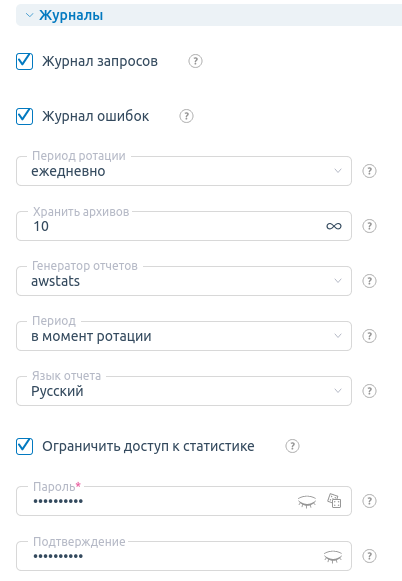
Настройка оптимизации
Настройка оптимизации доступна, только если установлен веб-сервер Nginx.
- Включите опцию Настроить сжатие, чтобы статический контент сайта сжимался. Статический контент сайта — это файлы, которые редко изменяются: изображения, звуки, музыка, видео и т. д. Такие файлы, как правило, занимают большой объём и замедляют загрузку сайта. Сжатие файлов уменьшает время загрузки сайта у пользователей.
Укажите Уровень сжатия от 1 до 9. Рекомендуемое значение — 5. - Включите опцию Настроить кэширование, чтобы контент сайта кэшировался. При кэшировании результат медленных операций, которые выполняются при открытии сайта, сохраняется на заданный период времени. Работа сайта ускоряется за счёт показа пользователям заранее сохранённых данных. Однако, если на сайте изменится закэшированный контент, пользователи будут получать старые данные, пока у кэша не истечёт период действия.
Чтобы задать настройки кэширования, укажите Период кэширования и Значение периода. Например, 2 часа.
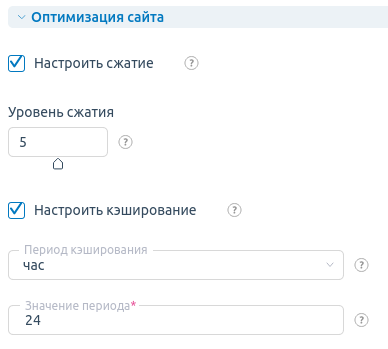
Настройка защиты от DDoS-атак
Если вы Включили защиту от DDOS-атаки, укажите параметры защиты:
- Количество запросов в секунду с одного IP-адреса — при превышении этого параметра IP-адрес блокируется на 5 минут.
- Максимальный размер всплеска — количество запросов в секунду, выше которого новые запросы блокируются. ПоясненияДля защиты от DDOS-атаки используется модуль ngx_http_limit_req_module веб-сервера Nginx. Подробнее см. в статье Настройка защиты от DDoS-атак.
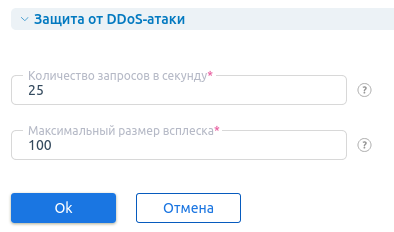
Изменение настроек сайта
Чтобы изменить настройки WWW-домена, перейдите в Домены → WWW-домены → выберите сайт → кнопка Изменить.
Чтобы изменить настройки веб-сервера для WWW-домена, перейдите в Домены → WWW-домены → выберите сайт → кнопка Файлы конфигурации.
Включение читаемого URL
Читаемый URL - то же самое, что и ЧПУ (Человекопонятный URL) - это URL, состоящий из понятных слов вместо идентификаторов и отражающий файловую структуру сайта. Например, вместо /c11/2/33/ или /index.php?cat=10&subcat=2&id=41 используется /product/phone/Apple/.
1. Откройте конфигурационный файл.
/etc/nginx/vhosts/<ПОЛЬЗОВАТЕЛЬ>/<САЙТ>.confОпределите параметры.
- Пользователь - пользователь, владеющий сайтом;
- Сайт - имя сайта, указанное в списке WWW-домены;
2. Добавьте в конфигурационный файл Nginx следующую строку.
try_files $uri $uri/ /index.php?$args;
3. После внесения изменений в конфигурацию, сохраните файл и перезапустите службу Nginx для применения новых настроек.